Obchádza útek z väzenia aktivačný zámok iCloud?
28. apríla 2022 • Podané na: Odstránenie obrazovky uzamknutia zariadenia • Osvedčené riešenia
"Môžem obísť zámok smartfónu Apple pomocou útek z väzenia?" V skutočnosti je to jedna z niekoľkých otázok, ktoré si ľudia kladú. Mnoho používateľov iDevice z druhej ruky si kladie otázku, pretože neustále hľadajú aplikácie, ktoré im umožňujú vyťažiť z ich telefónov maximum.

Výsledky väčšinou naznačujú, že sa ich pokúsia útočiť z väzenia. Patríte do tejto kategórie webových vyhľadávačov? Ak áno, vaše starosti sú preč! Ako vždy, dostanete podrobné vysvetlenie, dôsledky a všetko medzi tým. Áno, čítate správne! Ako čerešničku na torte sa dozviete viacero spôsobov, ako toto obmedzenie obísť. V konečnom dôsledku si užijete svoj smartfón. Teraz prestaňte hľadať „iPhone aktivačný zámok obísť útek z väzenia“, len si sadnite a pozrite si odpoveď. Tu je prísľub: Odpoveď vás bude zaujímať!
Časť 1: Čo je útek z väzenia?

Najprv musíte pochopiť, čo znamená útek z väzenia. Táto technika obmedzuje bezpečnostné funkcie iPhone proti falšovaniu, aby používatelia mohli inštalovať aplikácie tretích strán. Vo chvíli, keď ho implementujete na svojom iDevice (telefóne aj karte), znamená to, že teraz máte prístup k jeho operačnému systému (iOS), root a ďalším funkciám. Pretože vám spoločnosť Apple obmedzuje používanie niekoľkých aplikácií, technici predpokladajú, že ste uväznení . Teraz ho môžete prerušiť , aby ste k nim mali úplný prístup. Iste, to je logika názvu.
Na druhej strane, aktivačný zámok iCloud je funkcia iDevice, ktorá núti svojich používateľov, aby zadali svoje prihlasovacie údaje predtým, ako získajú prístup k svojim telefónom. Ak vám niekto daruje iDevice, mali by ste požiadať o jeho prihlasovacie parametre, aby ste mali prístup k mobilnému telefónu. Majte na pamäti, že každé iDevice má priradené jedinečné Apple ID, čo znamená, že bez neho si nemôžete vychutnať to, čo má pre vás pripravené. Existujú prípady, keď si nepamätáte svoje prihlasovacie údaje alebo jeho obrazovka nereaguje. No, musíte manévrovať s obmedzením, aby ste si ho užili. Dobrá vec je, že túto metódu môžete použiť na manévrovanie s výzvou.
Časť 2: Začíname s Checkra1n
Jedným zo spôsobov, ako môžete manévrovať s obmedzením, je použitie Checkra1n. Ide o komunitný webový nástroj, ktorý používateľom umožňuje útek z väzenia na ich smartfónoch.
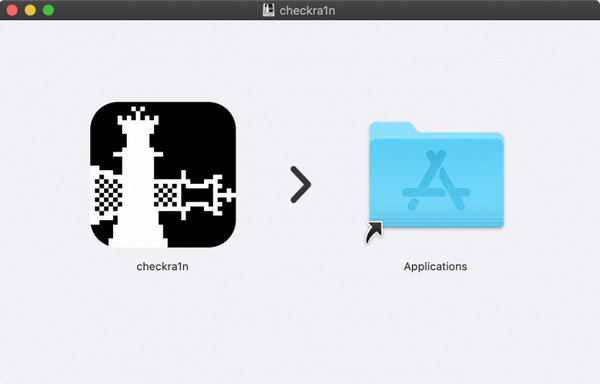
Keď sa im podarí prelomiť väzenie , používatelia môžu robiť to, čo by im výrobca telefónov bežne nedovolil. Checkra1n, nápad tímu hackerov, môže pomôcť oslabiť bezpečnosť vášho smartfónu – vďaka novoobjavenej zraniteľnosti známej ako checkm8 . Je pravda, že obídenie Checkra1n iCloud nie je jednoduché, ale táto príručka vám tento proces zjednoduší.
Ak chcete prekážku rýchlo prekonať, postupujte podľa nasledujúcich krokov:
Krok 1: Navštívte https://checkra.in a stiahnite si najnovšiu verziu aplikácie
Krok 2 : Teraz musíte dvakrát kliknúť na súbor .dmg a pretiahnuť aplikáciu checkra1n do priečinka aplikácie
Krok 3: Pripojte svoj smartfón k počítaču a otvorte aplikáciu. Keď to urobíte, všimnete si, že aplikácia začne interagovať s vaším počítačom
Krok 4: Kliknite na Štart (ako je uvedené nižšie) a potom na Ďalej
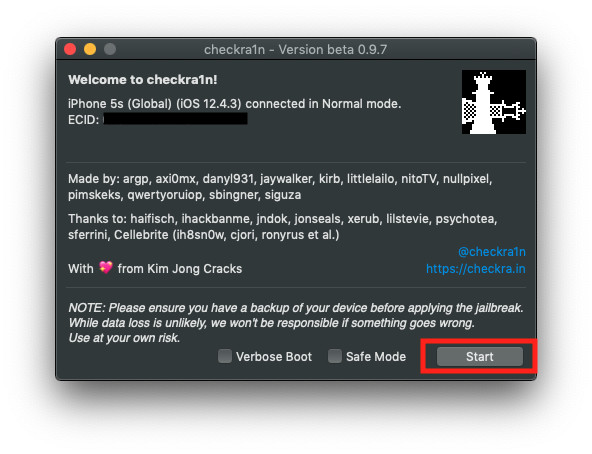
Krok 5 : Potom Checkra1n nastaví váš smartfón do režimu obnovenia. Tento proces často trvá niekoľko sekúnd. Všimnete si, že váš smartfón sa vypne a indikuje, že je v režime obnovenia.
Krok 6: Postupujte podľa zobrazených pokynov. Majte na pamäti, že pokyny závisia od konkrétneho modelu smartfónu.
Krok 7: Prejde do režimu DFU a jeho obídenie trvá niekoľko sekúnd. Nemusíte sa obávať, kedy sa proces uskutoční, pretože na našom iPhone uvidíte niekoľko reťazcov príkazov (ako je znázornené na obrázku nižšie).
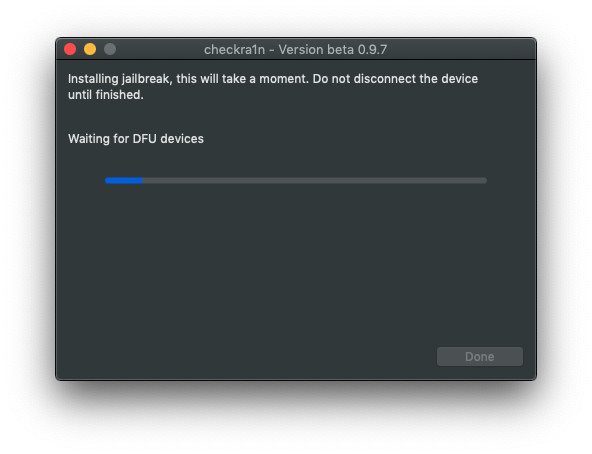
Krok 8 : Po ukončení procesu sa vaše zariadenie automaticky reštartuje. Všimnete si, že má nainštalovanú aplikáciu Checkra1n, ktorá sa zobrazuje ako ikona na domovskej obrazovke.
No, toto je koniec procesu. To znamená, že si môžete vychutnať všetky funkcie, ktoré sú súčasťou aplikácie Checkra1n, vrátane obchádzania prekážky. Teraz už nemusíte hľadať iCloud bypass checkra1n.
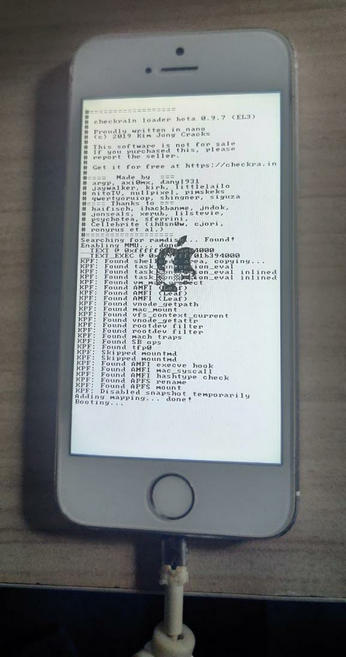
Teraz si musíte všimnúť nasledujúce body:
- Pred začatím tohto procesu si zálohujte svoje údaje
- V závislosti od modelu môžu byť v procese malé rozdiely
- Možno to budete musieť urobiť vždy, keď ho vypnete, pretože tento proces je napoly viazaná technika
- Deaktivujte kódový zámok a Touch ID z Touch ID & Code
Časť 3: Dokonalá alternatíva: Dr.Fone Toolkit
Ak veríte, že rozmanitosť je korením života, mali by ste zvážiť použitie praktickej súpravy nástrojov Dr.Fone Toolkit na prekonanie tejto výzvy. Dr.Fone - Screen Unlock (iOS) : umožňuje používateľom obísť prekážku, ktorú majú, a má množstvo ďalších funkcií. Zaujímavé je, že na používanie tejto praktickej súpravy nemusíte byť technik.
Ak chcete začať, postupujte podľa nasledujúcich pokynov:
Krok 1: Stiahnite si softvér Dr.Fone do počítača a vyberte možnosť Odomknutie obrazovky

Krok 2: Prejdite na Odomknutie Apple ID a odstráňte aktívny zámok

Krok 3: Kliknite na Please Jailbreak Your Device , ako je znázornené na obrázku nižšie

Krok 4: Ďalej musíte určiť informácie o svojom smartfóne prispôsobením jeho modelu
Krok 5: Teraz môžete prekonať obmedzenie

Z vyššie uvedeného vyplýva, že táto metóda je jednoduchá a priamočiara. Niet pochýb, že táto metóda je zmenou paradigmy. Je pozoruhodné, že softvér podporuje všetky modely a ľahko sa používa.
Časť 4: Zváženie možností
No, je nevyhnutné, aby ste pochopili výhody a nevýhody väzenia predtým, ako sa do toho pustíte. Nakoniec sa rozhodnete, či je to správny krok alebo nie. To znamená, skontrolujte ich:
Pros
- Môžete si stiahnuť aplikácie tretích strán, ktoré nie sú dostupné v obchode iOS
- Umožňuje vám prispôsobiť jeho vzhľad (ikony, animácia spúšťania atď.)
- Potom uvidíte skryté súbory iOS
- Vďaka vstavanej technológii Bluetooth vám umožní urobiť viac
- Niektoré predvolené aplikácie môžete bez námahy odinštalovať
Zápory
- Táto technika môže viesť k poškodeniu
- Vystavuje systém malvéru a spywaru
- Tento proces ruší platnosť záruky vášho zariadenia
- Inovácia na najnovšiu verziu operačného systému vášho zariadenia bude nemožná
Záver
Aby sme zhrnuli, čo ste doteraz čítali, videli ste nástroje, ktoré vám umožňujú útek z väzenia na aktivačný zámok iCloud. Takže odpoveď na túto otázku je ÁNO! Stručne povedané, naučili ste sa kroky, ktoré musíte urobiť, aby ste to dosiahli. Nakoniec ste videli výhody a nevýhody tohto kroku. Ak je váš smartfón z druhej ruky, nemôžete kontaktovať tím podpory spoločnosti Apple so žiadosťou o pomoc. Dôvodom je, že so zariadením mohlo manipulovať viacero osôb. Takže musíte pokračovať a obísť obmedzenie. Keďže výrobca smartfónov neustále vynakladá úsilie na sprísnenie zabezpečenia okolo svojich inteligentných zariadení, na prekonanie prekážky môžete vždy použiť vyššie uvedené sady nástrojov. Pre istotu by ste mali zvážiť použitie Dr.Fone – Screen Unlock (iOS). Navyše to značne zjednodušuje proces. Keď sme sa dostali tak ďaleko, mali by ste vyskúšať súpravu nástrojov a prestať hľadať útek z väzenia na aktiváciu iPadu. Vyskúšaj to teraz!
iCloud
- Odomknutie iCloud
- 1. Nástroje na obídenie iCloud
- 2. Obíďte iCloud Lock pre iPhone
- 3. Obnovte heslo iCloud
- 4. Obíďte aktiváciu iCloud
- 5. Zabudli ste heslo iCloud
- 6. Odomknite iCloud účet
- 7. Odomknite zámok iCloud
- 8. Odomknite aktiváciu iCloud
- 9. Odstráňte zámok aktivácie iCloud
- 10. Opravte zámok iCloud
- 11. Odomknutie IMEI iCloud
- 12. Zbavte sa zámku iCloud
- 13. Odomknite iCloud Uzamknutý iPhone
- 14. Útek z väzenia iCloud Uzamknutý iPhone
- 15. Stiahnite si iCloud Unlocker
- 16. Odstráňte účet iCloud bez hesla
- 17. Odstráňte aktivačný zámok bez predchádzajúceho vlastníka
- 18. Obísť aktivačný zámok bez SIM karty
- 19. Odstráni útek z väzenia MDM
- 20. Nástroj na obchádzanie aktivácie iCloud Verzia 1.4
- 21. iPhone nie je možné aktivovať kvôli aktivačnému serveru
- 22. Opravte iPas zaseknutý na zámku aktivácie
- 23. Obíďte uzamknutie aktivácie iCloud v systéme iOS 14
- iCloud tipy
- 1. Spôsoby, ako zálohovať iPhone
- 2. Záložné správy iCloud
- 3. Záloha WhatsApp na iCloud
- 4. Prístup k obsahu zálohy iCloud
- 5. Prístup k iCloud Photos
- 6. Obnovte iCloud zo zálohy bez resetovania
- 7. Obnovte WhatsApp z iCloud
- 8. Bezplatný iCloud Backup Extractor
- Odomknite účet Apple
- 1. Odpojte telefóny iPhone
- 2. Odomknite Apple ID bez bezpečnostných otázok
- 3. Opravte deaktivovaný účet Apple
- 4. Odstráňte Apple ID z iPhone bez hesla
- 5. Opravte účet Apple uzamknutý
- 6. Vymažte iPad bez Apple ID
- 7. Ako odpojiť iPhone od iCloud
- 8. Opravte deaktivovaný účet iTunes
- 9. Odstráňte aktivačný zámok Find My iPhone
- 10. Odomknite Apple ID Disabled Activation Lock
- 11. Ako vymazať Apple ID
- 12. Odomknite Apple Watch iCloud
- 13. Odstráňte zariadenie z iCloud
- 14. Vypnite Apple Two Factor Authentication






James Davis
štábny redaktor
Všeobecne hodnotené 4,5 ( zúčastnilo sa 105 )